Ahora que los e-readers de Kindle ya se pueden adquirir en las tiendas de México, es muy posible que ya estés considerando comprarte uno de los modelos para poder llevar todos tus libros a donde quiera que vayas.
Si eres un asiduo lector, encontrarás fascinante la idea de poder almacenar en un dispositivo delgado y sumamente portátil toda tu biblioteca. La sensación de tener un libro nuevo en las manos jamás será superada, pero tampoco podemos negar que un e-reader es una opción mucho más cómoda que ocupa menos espacio en la bolsa o mochila.
Si ya estás completamente convencido que quieres un e-reader de la marca Kindle, hay algo sumamente importante que debes de saber: los Kindle no son compatibles con los formatos .epub. Sí, devastadora noticia, lo sé. Todos los epubs que has adquirido a lo largo de tu vida por internet ahora te parecen inservibles.
Los Kindle tienen su propio formato de archivo los cuales únicamente se consiguen en Amazon. ¿Esto que quiere decir? únicamente podrás sincronizar libros digitales que hayan sido comprados en Amazon –o que sean del mismo formato, es decir: ".KF8" y/o ".AZW" .
Pero no es el fin del mundo, una vez más los softwares Opensource vienen al rescate. En este tutorial aprenderás cómo transformar un .epub en un formato compatible para Kindle sin muchas complicaciones. Se requerirá descargar un software, pero puedes tener la seguridad que tu computadora está libre de amenaza de virus.
1.- Dirígete a www.calibre-ebook.com. A continuación, presiona el botón “Download Calibre”.
Calibre es un software Opensource que te permite convertir ciertos archivos de lectura en un formato que tu Kindle reconozca.
2.- Ahora, selecciona el sistema operativo que manejas para que puedas descargar una versión del software que trabaje. En este ejemplo se ha hecho en una Macintosh, pero el proceso y los pasos son los mismos en todos los OS, porque lo único que cambia es el diseño de la interfaz del software.
3.- Cuando la descarga haya terminado, instálalo. Sigue los pasos con calma hasta que el proceso haya terminado.
4.- Al abrir Calibre por primera vez se necesita hacer una pequeña configuración. Para comenzar selecciona la marca y el modelo del Kindle que has comprado. Si el modelo no aparece, selecciona la opción “Kindle DX”. Al finalizar, presiona el botón “Siguiente”.
4.1.- Ahora, debes escribir tu correo electrónico. El proceso es mucho más rápido y sencillo si presionas uno de los dos botones. Si tienes una cuenta en Gmail, presiona ese botón o bien, el de Hotmail si es el caso. Cuando ya hayas elegido un botón, aparecerá una pequeña ventana en la que ingresarás tu correo electrónico y la contraseña con la que ingresas. Cuando finalices, presiona el botón “Aceptar”. Regresarás a la ventana anterior, pero con la diferencia que ya están colocados los datos necesarios en las cajas de texto. Sólo resta tocar el botón “Siguiente”.
4.2.- Si aparece esta pantalla quiere decir que el proceso ha sido exitoso. Ahora toca el botón “Finalizar”.
5.- Con este software puedes hacer mucho por tu e-reader y tus archivos de lectura. Sin embargo, en esta ocasión solamente te enseñaremos como “importar” todos tus .epub o .pdf al Kindle. Cuando hayas llegado a este paso puedes conectar el e-reader a tu computadora. Ten paciencia, puede que le lleve unos segundos al software detectar que el dispositivo ha sido conectado. Cuando lo detecte, su íncono aparecerá al lado de “Biblioteca”.
Antes de comenzar debes localizar cuatro menús dentro del software: “Añadir libros”, “Biblioteca”, “Añadir a dispositivo” y “Dispositivo”. Todos se encuentran en la barra superior.
6.- Toca el botón “Añadir libros”. Aparecerá una ventana emergente en la cual debes de buscar el o los archivos que deseas importar. Lamentablemente se agregan uno por uno, así que si deseas agregar varios libros, puede que este proceso te lleve un poco de tiempo. Cuando hayas encontrado el archivo, da clic en el botón “Open”. La ventana se cerrará.
7.- Ahora dirígete al botón “Biblioteca”. Ahí verás la lista de archivos que acabas de agregar. Toca uno y con la tecla CMD (o CTRL en windows) puedes seleccionar el resto de los archivos uno por uno.
Cuando todos los libros que deseas sincronizar se encuentren seleccionados, da clic en el botón “Enviar al dispositivo”.
Aparecerá una ventana donde te hace una pregunta sobre si deseas que los libros seleccionados sean transformados. Presiona “Sí”.
NOTA: En la esquina inferior derecha podrás observar cómo trabaja el software. El número cambiará conforme a la cantidad de libros seleccionados.
En este punto es cuando más paciencia debes de tener, puesto que es el proceso más tardado de todo el tutorial. Calibre tarda unos cuantos segundos en cambiar el formato y guardar en el dispositivo y entre más archivos quieras sincronizar más tiempo llevará. Ten paciencia.
8.- Cuando el software haya terminado recibirás una notificación.
9.- Para confirmar que la exportación ha sido exitosa, dirígete al menú “Dispositivo”. Los archivos nuevos tendrán una palomita de color verde del lado izquierdo.
¡Listo! Has terminado, cuando expulses de manera segura tu dispositivo, podrás notar que en el Home están los nuevos libros.
PARA BORRAR
Con calibre también podrás borrar los libros que ya no quieras tener en Kindle. Para hacerlo, dirígete al menú “Dispositivo”. Toca el archivo no deseado y con la tecla CMD (o CTRL en windows) puedes seleccionar el resto de los archivos uno por uno.
Cuando termines, da clic sobre los mismos archivos con el botón secundario de tu mouse. El menú emergente que aparece contiene diferentes opciones; selecciona la que dice “Eliminar libros”. Otro menú aparecerá y de entre sus opciones toca la que dice “Eliminar libros seleccionados”.
Aparecerá una ventana preguntándote si estás seguro de querer llevar a cabo esta acción. Si estás completamente seguro de que ya no quieres esos archivos da clic en “Aceptar”.
Recuerda que este paso no se puede deshacer. Si deseas volver a tener ese libro en tu dispositivo tendrás que sincronizarlo de nuevo.